ዝርዝር ሁኔታ:

ቪዲዮ: Raspberry Pi Zero ን በመጠቀም ዳሽ ካም ማድረግ (pt.1) 3 ደረጃዎች

2024 ደራሲ ደራሲ: John Day | [email protected]. ለመጨረሻ ጊዜ የተሻሻለው: 2024-01-30 07:30

Raspberry Pi Zero ን በመጠቀም ዳሽማምን እንዴት እንደሚገነቡ የምንማርበት ይህ አዲስ ተከታታይ ጅምር ነው። ይህ ፕሮጀክት በእውነቱ ቀጣይነት ያለው የቪዲዮ መቅጃ ሲሆን የዱር አራዊትን መከታተልን ጨምሮ ለሌሎች መተግበሪያዎች ሊያገለግል ይችላል።
በክፍል 1 ፣ ቪዲዮን ከፒ ካሜራ መቅረፅ እና ወደ ማይክሮ ኤስዲ ካርድ ማከማቸትን የሚያካትት የመቅጃውን ክፍል እናስተናግደዋለን። እኛ ደግሞ የፋይል ቁጥርን እንጠብቃለን ፣ የቀረውን ማከማቻ መለየት ፣ ስክሪፕቱን ዝቅተኛ ከሆነ እና ፋይሎቹን በርቀት ለመድረስ የኤፍቲፒ ተግባሩን እንጨምራለን።
ቪዲዮው ሁሉም ነገር እንዴት እንደሚሰበሰብ በጥልቀት ይመለከታል እንዲሁም እኛ ደግሞ የመጨረሻውን ስክሪፕት ለመረዳት የሚረዱ አንዳንድ የሙከራ ስክሪፕቶችን እንፈጥራለን። ስለፕሮጀክቱ የተሻለ ግንዛቤ ለማግኘት መጀመሪያ ቪዲዮውን እንዲመለከቱ አጥብቄ እመክራለሁ።
ደረጃ 1 - Raspberry Pi ን ማዘጋጀት
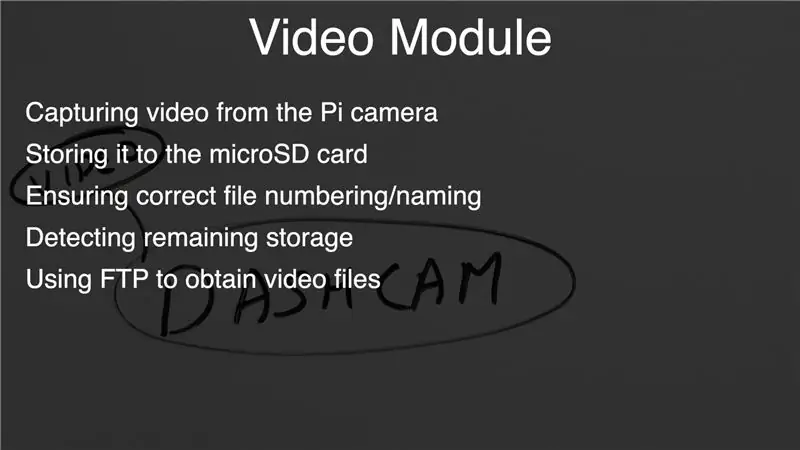
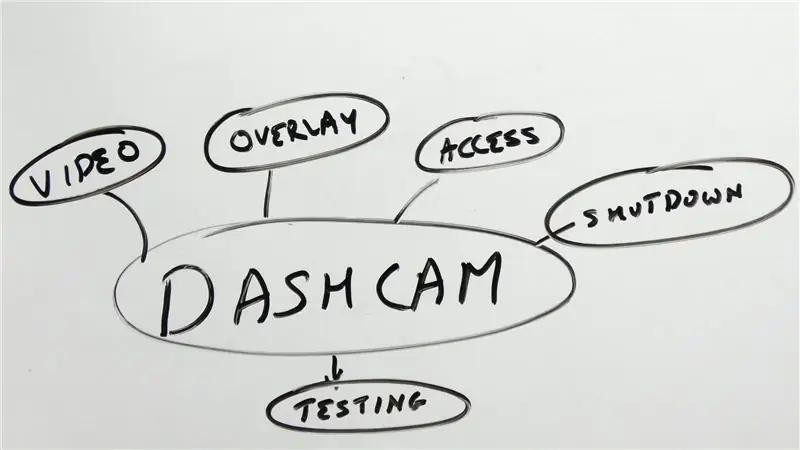

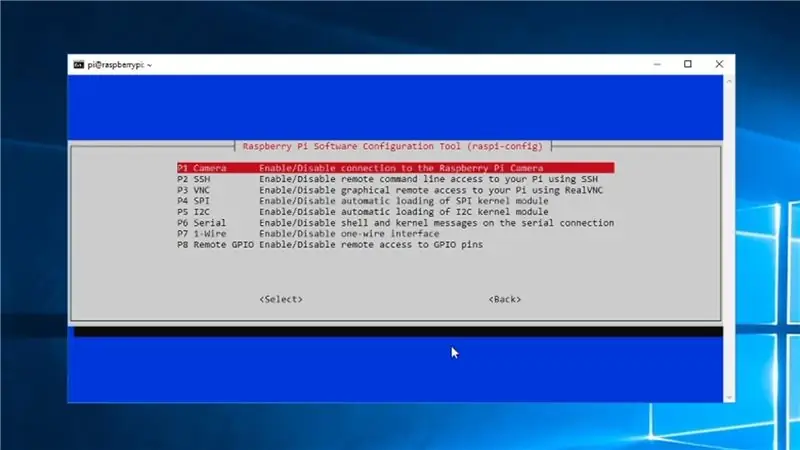
እኛ ማድረግ ያለብን የመጀመሪያው ነገር የራስፕስያን ኦፕሬቲንግ ሲስተም ለ Raspberry Pi ማውረድ ነው። እኔ የታመቀ ሰሌዳ እንደመሆኑ ለዚህ ፕሮጀክት ፒ ዜሮን እጠቀማለሁ። እኔ ደግሞ ዴስክቶፕን አልጠቀምም እና ያ ቀላል የሆነውን ስሪት ያወረድኩበት ምክንያት ነው። ከዚያ ይህንን ምስል ወደ ማይክሮ ኤስዲ ካርድ ማብራት ያስፈልግዎታል ፣ ነገር ግን Pi ን ከእሱ ጋር ከመጫንዎ በፊት wpa_supplicant.conf እና ssh ፋይሎችን ወደ ቡት ድራይቭ መቅዳት አለብን። Raspberry Pi ን በርቀት ለመቆጣጠር እንድንችል እነዚህ ፋይሎች ያስፈልጋሉ። ሌላው አማራጭ የገመድ ግንኙነትን በመጠቀም እና ፒን ለመቆጣጠር የቁልፍ ሰሌዳ/መዳፊት/ማሳያ ማገናኘት ነው። ምርጫው የእርስዎ ነው እና ይህንን ከርቀት መዳረሻ እና ኤፍቲፒ ጋር በበለጠ ዝርዝር የሚያብራራ ወደ ቀዳሚው ልጥፍ አገናኝ እዚህ አለ https://www.instructables.com/id/Remotely-Accessing-the-Raspberry-Pi-SSH-Dekstop -ኤፍቲ/
ይህንን እንዴት ማዋቀር እንደሚቻል ማጠቃለያ እነሆ-
የ wpa_supplicant. የ WiFi ግንኙነት በመጀመሪያ ማዋቀሩ ወቅት ብቻ ነው የሚያስፈልገው እና በመኪና ውስጥ ሳሉ ቪዲዮ ለመቅዳት አያስፈልገንም። ለዚህ የአብነት ፋይል ለማውረድ ከዚህ በታች ያለውን አገናኝ መጠቀም ይችላሉ። በቀላሉ የአገርዎን ኮድ ፣ የአውታረ መረብ ስም እና የይለፍ ቃል ያዘምኑ እና ከዚያ ወደ ማይክሮ ኤስዲ ካርድ ይቅዱ። ፋይሉን ለማዘመን እንደ ማስታወሻ ደብተር ++ ፣ የላቀ ጽሑፍ ወይም አቶም ያሉ የጽሑፍ አርታዒን መጠቀም ይችላሉ።
የ WPA አብነት ፋይል
ለሀገር ኮዶች ዝርዝር የሚከተለውን አገናኝ ይጠቀሙ
ከዚያ ተመራጭ የጽሑፍ አርታዒዎን በመጠቀም ssh በሚለው ስም ባዶ ፋይል መፍጠር አለብን። በፋይሉ ላይ ማንኛውንም ቅጥያ አይጨምሩ እና በቀላሉ ወደ ሰሌዳው ይቅዱ። አንዴ ከጨረሱ በኋላ ካሜራውን ያገናኙ ፣ የማይክሮ ኤስዲ ካርዱን ያስገቡ እና ከዚያ በቦርዱ ላይ ኃይል ያድርጉ። ቦርዱ ከአውታረ መረብዎ ጋር ለመጀመሪያ ጊዜ ለመገናኘት አንድ ደቂቃ ያህል ይወስዳል።
ከመቀጠልዎ በፊት ፣ ለቦርዱ የአይፒ አድራሻውን ማግኘት አለብን። ይህንን ለማድረግ አንዱ መንገድ AngryIP ስካነር የተባለ ሶፍትዌር መጠቀም ነው። ያንን ይጫኑ እና ያሂዱ እና ከዚያ የቦርዱን አይፒ አድራሻ ማግኘት ይችላሉ።
ከዚያ ተርሚናል (ወይም በዊንዶውስ ውስጥ የትእዛዝ ጥያቄን) በመጠቀም ወደ ቦርዱ መግባት አለብን። በቀላሉ “ssh [email protected]” ብለው ይተይቡ እና አስገባን ይምቱ። የቦርድዎን አይፒ አድራሻ መጠቀምዎን ያረጋግጡ። እንጆሪ የሆነውን ነባሪ የይለፍ ቃል ያስገቡ እና ከዚያ ወደ ቦርዱ መዳረሻ ይኖርዎታል።
በስክሪፕቱ ከመጀመራችን በፊት አሁን ጥቂት ነገሮችን ማድረግ አለብን። የመጀመሪያው ነገር የ “sudo raspi-config” ትዕዛዙን በማሄድ ሊሠራ የሚችል ካሜራ ማንቃት ነው። ወደ “በይነተገናኝ አማራጮች” ፣ ከዚያ ወደ “ካሜራ” ማሰስ እና እሱን ማንቃት ይኖርብዎታል። “ጨርስ” የሚለውን አማራጭ ለመምረጥ የትር ቁልፉን ይጠቀሙ እና ከዚያ ሰሌዳውን እንደገና ያስነሱ። ለቦርዱ አንድ ደቂቃ ይስጡት እና ከዚያ ተመልሰው ይግቡ።
ከዚያ የ Raspbian ስርዓተ ክወና ማዘመን አለብን እና ይህ “sudo apt update && full -upgrade -y” ትዕዛዙን በማካሄድ ሊከናወን ይችላል። ከዚያ “sudo apt install proftpd” ትዕዛዙን በማሄድ proftpd ን ይጫኑ። ይህ በማይክሮ ኤስዲ ካርድ ላይ ፋይሎቹን ለመድረስ የሚያስችለንን የኤፍቲፒ ሶፍትዌርን ይጭናል። ከዚያ FileZilla ን መክፈት እና ፋይሎቹን እንዲደርሱበት ከሚያስችሎት ሰሌዳ ጋር መገናኘት ይችላሉ።
ደረጃ 2 ስክሪፕቱን ይፍጠሩ
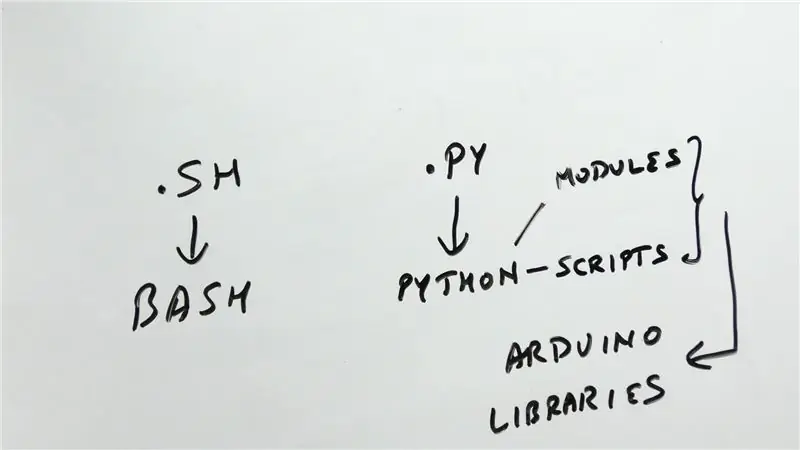
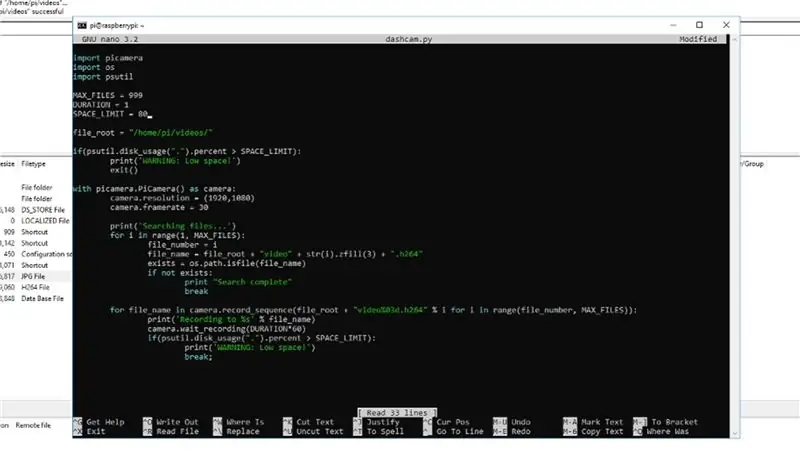
የ.sh ቅጥያ የነበራቸውን የስክሪፕት ፋይሎች ቀደም ብለን ፈጥረናል ፣ እነዚህ የባሽ ስክሪፕቶች ነበሩ። ለዚህ ፕሮጀክት ፣ የ.py ቅጥያ ያለው የፓይዘን ስክሪፕት እንፈጥራለን። ፓይዘን መጠቀም ለብዙ ሞጁሎች ፣ ቤተመፃህፍት እና ስክሪፕቶች መዳረሻ ይሰጠናል ይህም ፕሮጀክቶችን ለመፍጠር ቀላል ያደርግልናል።
በእኛ እስክሪፕቶች ውስጥ ካሜራውን መጠቀም እንድንችል በመጀመሪያ የፒክሜራ ሞዱሉን መጫን አለብን። ይህ “sudo apt install Python-picamera” ትዕዛዙን በማሄድ ሊከናወን ይችላል። አንዴ ከተጠናቀቀ በቀላሉ “sudo nano dashcam.py” ን በማሄድ የፓይዘን ስክሪፕት ይፍጠሩ እና ይዘቱን ከሚከተለው ፋይል ያስገቡ።
www.bitsnblobs.com/wp-content/media/fw/diy/e26-dashcam.py
እንዲሁም SSH ን የመጠቀም አንድ ጥቅም የሆነውን ይዘቱን መገልበጥ/መለጠፍ ይችላሉ። “CTRL+X” ፣ ከዚያ Y ፣ ከዚያ ENTER ውስጥ በመተየብ ፋይሉን ማስቀመጥ ይችላሉ። ሁሉም እንዴት እንደሚሠራ ሙሉ ማብራሪያ ለማግኘት ቪዲዮውን ይመልከቱ። እንዲሁም የተሻለ ግንዛቤ ለማግኘት ከዚህ በፊት ሁለት ተጨማሪ ስክሪፕቶችን ፈጥረናል።
ደረጃ 3 ስክሪፕቱን ይፈትሹ
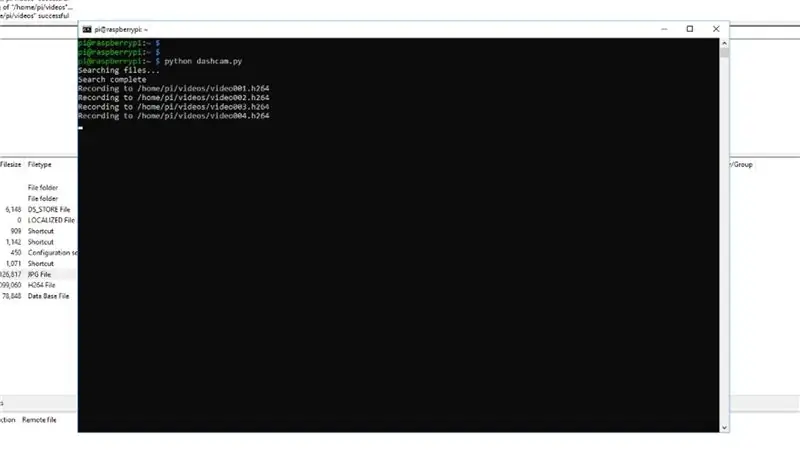
ስክሪፕቱን ከመሮጣችን በፊት የዲስክን አጠቃቀም ለማግኘት ያንን ስንጠቀም የ psutil ሞጁሉን መጫን አለብን። Psutil ን ለመጫን መጀመሪያ ለፓይዘን የጥቅል ጫኝ የሆነ ፒፕ የሚባል ነገር መጫን አለብን። ይህ “sudo apt install Python-pip” ትዕዛዙን በማሄድ ሊሠራ ይችላል ፣ በመቀጠል psutil ን የሚጭነው “pip install psutil” ትእዛዝ።
አንዴ ከጨረሱ የ “mkdir ቪዲዮዎች” ትዕዛዙን በማሄድ አዲስ አቃፊ ይፍጠሩ እና ከዚያ እኛ ስክሪፕቱን የሚያከናውን “ፓይዘን dashcam.py” ትዕዛዙን በቀላሉ ማካሄድ እንችላለን። በምስሉ ላይ እንደሚታየው የተፈጠሩ ፋይሎችን ማየት መቻል አለብዎት። እንዲሁም FileZilla ን በመጠቀም እነሱን ማግኘት እና VLC ን በመጠቀም መልሰው ማጫወት ይችላሉ። “CTRL+C” ን በመተየብ ስክሪፕቱን ማቆም ይችላሉ እና ከዚያ ሰሌዳውን እንደገና ለማስጀመር ይመከራል።
ቪዲዮው ለክፍል 2 በሚቀጥለው ሳምንት በቀጥታ አብሮ የሚሄድ ሲሆን ከጽሑፍ ልኡክ ጽሁፍ ጋር አብሮ ይመጣል። ይህንን ዓይነቱን ሥራ ለመደገፍ ስለሚረዳ እባክዎን ለዩቲዩብ ቻናላችን መመዝገብዎን ያስቡበት።
YouTube:
ስላነበቡ እናመሰግናለን!
የሚመከር:
የማቆሚያ እንቅስቃሴ ማድረግ እና አርትዕ ማድረግ - WW2 የቃን ጦርነት 6 ደረጃዎች

የማቆም እንቅስቃሴን ማካሄድ እና ማርትዕ-WW2 የቃን ጦርነት-የቃን ጦርነት በሁለተኛው የዓለም ጦርነት ውስጥ ጦርነት ነበር እና አሁን ያንን በሊጎ ማቆሚያ እንቅስቃሴ እንደገና እፈጥራለሁ ፣ እና እዚህ ደረጃ በደረጃ እንዴት ማድረግ እና ማረም እንደሚቻል WW2 የማቆም እንቅስቃሴ
ኤክስኮድን በመጠቀም ስዊፍት በመጠቀም የቲክ ታክ ጣት ጨዋታን እንዴት ማድረግ እንደሚቻል 5 ደረጃዎች

ከ ‹Xcode› ጋር ስዊፍት በመጠቀም የቲክ ታክ ጣት ጨዋታ እንዴት እንደሚሠራ -በዚህ የስዊፍት አጋዥ ስልጠና ውስጥ የቲክ ታክ ጣት መተግበሪያን እንዴት መፍጠር እንደሚችሉ አሳያችኋለሁ። ይህ መተግበሪያ እጅግ በጣም ቀላል እና ለማንኛውም ጀማሪ ታላቅ ፕሮጀክት ነው። ትምህርቱን በሦስት ደረጃዎች እከፍላለሁ 1. ዕቃዎችን መፍጠር 2. ዕቃዎችን ከኮዱ ጋር ማገናኘት 3. ሐ
በፓንዶራ ሣጥን በመጠቀም ባለ 2 ተጫዋች DIY ባርቶፕ የመጫወቻ ማዕከልን በፓንዶራ ሣጥን በመጠቀም እንዴት ማድረግ እንደሚቻል 17 ደረጃዎች (ከስዕሎች ጋር)

አንድ Pandora ያለው ሣጥን በመጠቀም የ 2 የተጫዋች DIY Bartop Arcade ጋር ብጁ Marquee የሳንቲም መክተቻዎች, ማድረግ የሚቻለው እንዴት ነው: ይህም Marquee ውስጥ የተሰሩ ብጁ ሳንቲም ቦታዎች ያለው የ 2 ተጫዋች አሞሌ ከላይ Arcade ማሽን መገንባት እንደሚቻል የደረጃ አጋዥ በማድረግ አንድ እርምጃ ነው. የሳንቲም ክፍተቶች የሚሠሩት ሩብ እና ትልቅ መጠን ያላቸውን ሳንቲሞች ብቻ እንዲቀበሉ ነው። ይህ የመጫወቻ ማዕከል ኃይል አለው
Raspberry Pi ን በመጠቀም የፋይል አገልጋይ እንዴት ማድረግ እንደሚቻል - 7 ደረጃዎች

Raspberry Pi ን በመጠቀም የፋይል አገልጋይ እንዴት እንደሚሠራ: አሁን አንድ ቀን ሙዚቃ እና ቪዲዮዎች በመካከላቸው ተሰራጭተው በአንድ ቤት ውስጥ ብዙ ኮምፒተሮች መኖራቸው የተለመደ ነው። ነገሮችዎን ለማደራጀት የሚቻልበት ሌላው መንገድ በማዕከላዊ አገልጋይ aka FILE SERVER ላይ ማቆየት ነው። በዚህ አስተማሪዎች ውስጥ የፋይል አገልጋይ እንፈጥራለን
እንዴት ማድረግ እንደሚቻል -የባንድ ተጫዋቾችን በእርስዎ ማይስፔስ ላይ ማድረግ 5 ደረጃዎች

እንዴት ማድረግ እንደሚቻል -የባንድ ተጫዋቾችን በእርስዎ ማይስፔስ ላይ ማድረግ - በዚህ መመሪያ ውስጥ የ Myspace ባንድ የሙዚቃ ማጫወቻዎችን በ ‹ማይስፔስ› መገለጫዎ ላይ እንዴት ማስቀመጥ እንደሚቻል አስተምርዎታለሁ። ማሳሰቢያ -ይህ የመጀመሪያ አስተማሪዬ ነው
